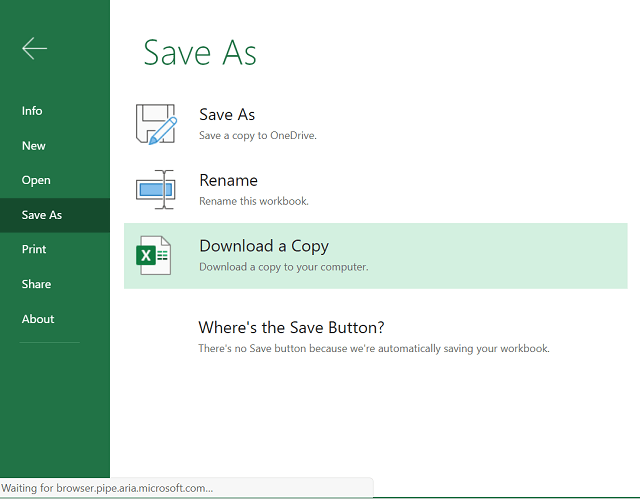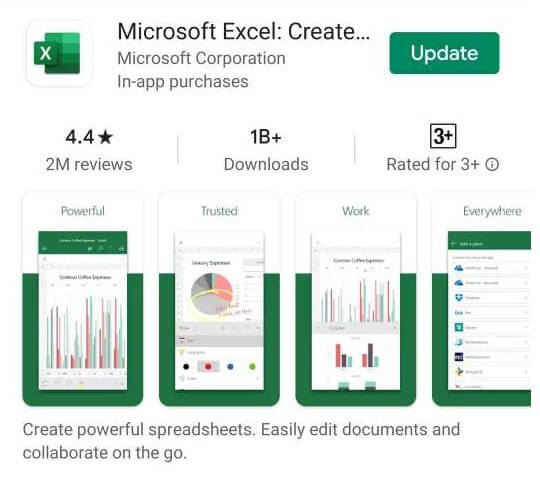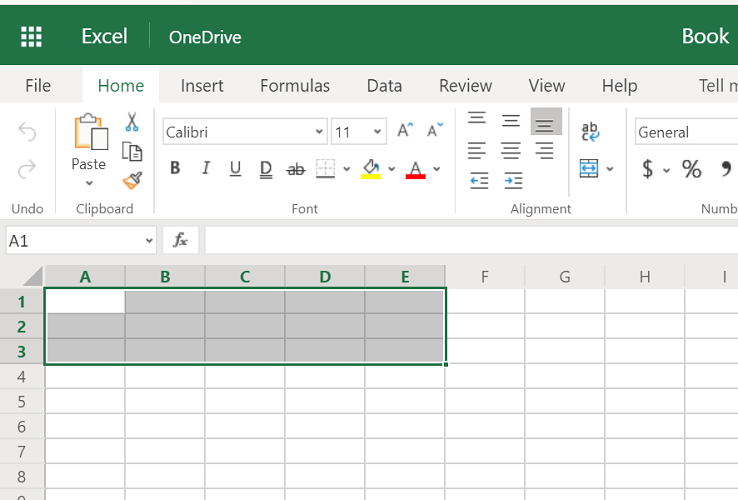Recuperando Datos, Espera unos Segundos e Intenta Cortar De Nuevo
4 min. read
Published on
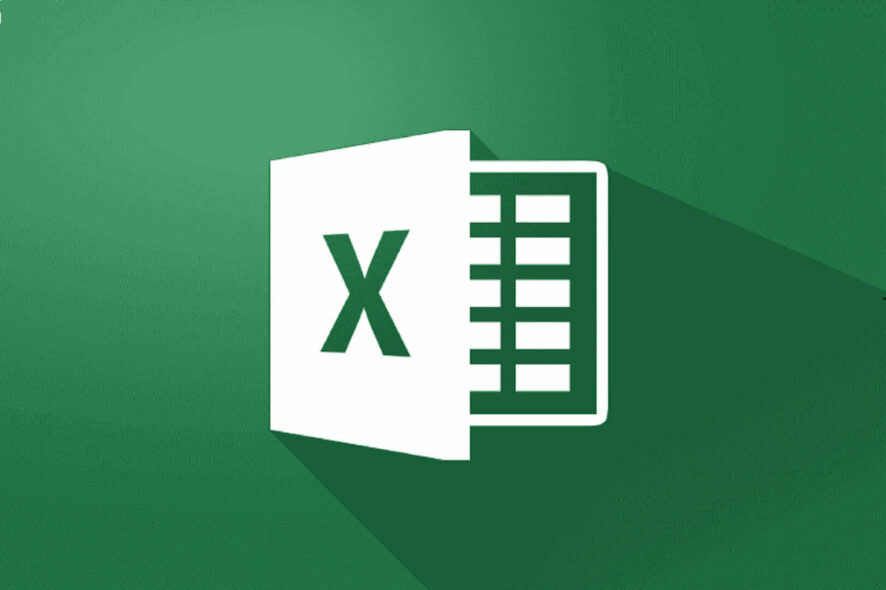
Al usar la versión en línea de Microsoft Excel, los usuarios pueden encontrar el error Recuperando datos, Espera unos Segundos y Intenta Cortar o Copiar De Nuevo. Este mensaje de error se activa cuando el usuario intenta mover los datos copiados a su computadora.
Varios usuarios han informado problemas similares con Microsoft Excel en el foro de la comunidad de Microsoft.
Intenté copiar datos desde la aplicación web de Excel a mi Excel 2013 de escritorio. No eran muchos datos: 3 columnas (de las cuales 2 estaban mayormente en blanco) x 140 filas. Al pegar en Excel, la celda mostraba el mensaje Recuperando datos. Espera unos segundos e intentar cortar o copiar de nuevo.
Si también tienes problemas con este error, aquí hay un par de consejos de solución de problemas para ayudarte a resolver el error de Microsoft Excel Recuperando datos. Espera unos segundos y vuelve a intentar cortar o copiar.
¿Solución al Error de Recuperando datos al copiar texto de un archivo de Excel?
1. Descargar y abrir el archivo de Excel en Microsoft Office
- Abre la hoja de Excel que quieres descargar.
- Haz clic en Archivo y seleccione Guardar como (Descargar como).
- Selecciona Descargar una copia de las opciones.
- Una vez descargado el archivo, ábrelo con la versión de escritorio de Excel.
- Puedes copiar/pegar los datos sin recuperar errores de datos.
Para que este paso funcione, debes tener Microsoft Office instalado en tu computadora. En caso de que no tengas acceso a la versión offline de MS Office, haz lo siguiente.
- Abre la Play Store en tu teléfono Android.
- Busca Microsoft Excel.
- Selecciona en Instalar para descargar e instalar la aplicación Excel para tu teléfono.
- Una vez instalado, mueve el archivo descargado a tu smartphone y ábrelo con la aplicación.
- Ahora puedes realizar cambios en la hoja de datos ahora sin ningún error.
2. Deselecciona y vuelve a seleccionar los datos
- En la aplicación web de Excel, deselecciona los datos seleccionados que estás intentando copiar/pegar.
- Deselecciona todo y luego espera un minuto.
- Vuelve a seleccionar los datos que deseas copiar e intenta pegarlos en la aplicación externa.
- Cuando el archivo de Excel complete la sincronización, debería permitir al usuario pegar los datos sin ningún error.
- A veces, puede tomar más de un intento resolver este error.
Sin embargo, esta es una solución temporal y es posible que encuentres este error en el futuro también.
3. Cambia tu navegador web
El error Recuperando datos. Espera unos segundos e intenta cortar o copiar de nuevo es más común en Internet Explorer.
Si no tienes datos que perder, puedes cerrar la pestaña y luego tu navegador. Después, lanza un navegador diferente y simplemente abre el archivo en la aplicación web de Excel.
En caso de que el problema persista, intenta cambiar el navegador web a uno más efectivo. Recomendamos altamente Opera One, un navegador ligero conocido por su excelente experiencia de usuario.
4. Usa una copia offline de tu documento
En caso de que las otras soluciones no funcionen para ti, es posible solucionar este error de Excel de otra manera simple.
Para evitar este molesto problema, puedes descargar la hoja de cálculo de Excel en la nube como una copia en tu escritorio.
Este proceso es bastante simple porque solo tienes que abrir la aplicación en la nube de Excel, seleccionar Archivo y presionar Descargar una copia para instalarla localmente en tu PC.
Ahora deberías ser capaz de acceder a tus archivos de datos de Excel y copiar/pegar información sin recibir el mensaje de error Recuperando datos, espera unos segundos e intente cortar o copiar de nuevo.
Si necesitas más guías excelentes sobre este increíble programa, puedes ver el centro dedicado a Microsoft Excel.
También está la página de Microsoft Office para aquellos que necesitan aprender sobre toda la suite de programas.
Dicho esto, si el problema persiste, intenta deseleccionar temporalmente los datos y vuelve a intentarlo. Además, cambiar tu navegador web actual puede ayudarte a resolver el problema también.